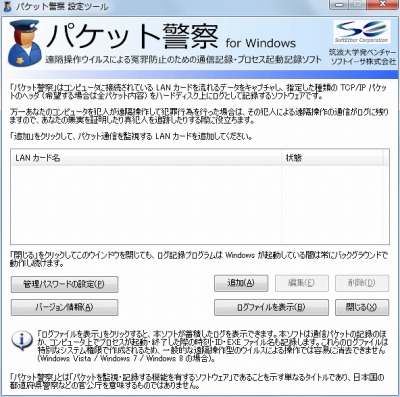
一部報道にあるように、あなたのパソコンに第三者が命令を送り、あたかもあなたが犯罪行為を行ったかのようにされてしまう不正なプログラムが存在します。
「パケット警察 for Windows」を使うと、不正なプログラムが動作した記録が残りますので、不正プログラムが削除されても通信記録など、操作に必要な情報を捜査機関に提供することができます。
「パケット警察 for Windows」は、あなたのパソコンの通信記録やソフトウェアの起動記録を見張り、自動的にハードディスク上に蓄積するソフトウェアです。 Windows 98, ME, NT 4.0, 2000, XP, Server 2003, Vista, Server 2008, 7, Server 2008 R2, 8, Server 2012 で動作します。さらに、IPv6 にも対応しています。
万一、遠隔操作ウイルスによってあなたのパソコンが犯罪者にリモート操作され「踏み台」となった場合に、ウイルスの起動記録や犯人の通信記録がすべてログに残りますので、あなたの無実を証明したり、真犯人を追跡したりするための有力な証拠として利用可能です。(「「パケット警察 for Windows」 – トップページ」より引用)
※「遠隔操作で犯罪予告をする不正プログラム専用駆除ツール」の使い方も合わせてご参照ください
ダウンロード
「「パケット警察 for Windows」 – トップページ」から「packetpolice-v1.01-8373-rtm-2012.10.22-ja-win32_msi-x86-32bit.exe」をダウンロードします。
インストール
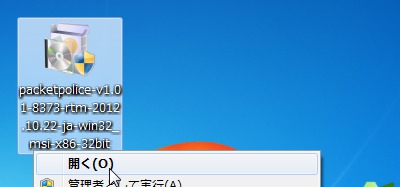
ダウンロードした「packetpolice-v1.01-8373-rtm-2012.10.22-ja-win32_msi-x86-32bit.exe」を実行します。
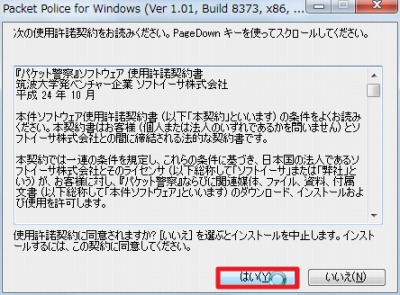
使用許諾契約書が表示されますので、同意できる場合は[はい]をクリックします。
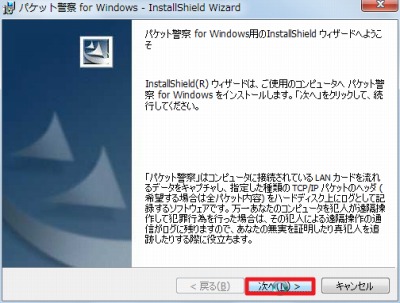
[次へ]をクリックします。
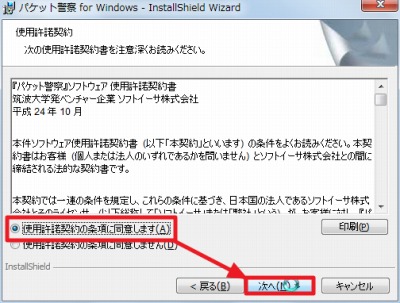
使用許諾契約書が表示されますので、同意できる場合は[使用許諾契約の条項に同意します]を選択し、[次へ]をクリックします。
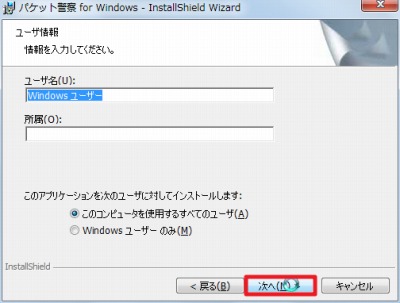
[次へ]をクリックします。
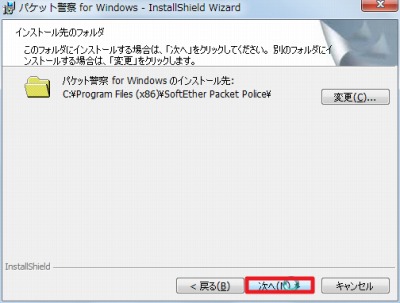
[次へ]をクリックします。
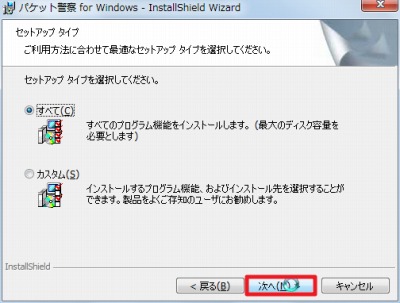
[次へ]をクリックします。
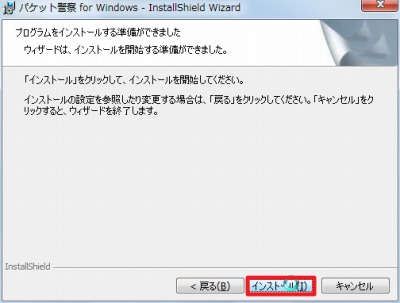
[インストール]をクリックします。
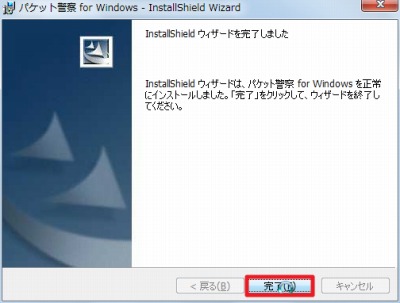
[完了]をクリックします。
使い方
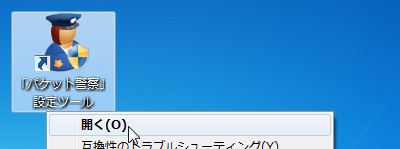
デスクトップ上に作成されたショートカット「「パケット警察」設定ツール」を開きます。
パスワードの設定
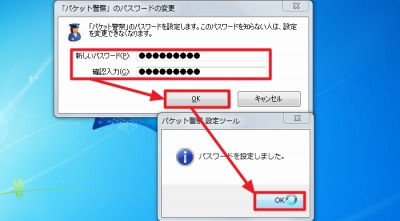
初回起動時にはパスワードを設定します。
上段にパスワードを入力、下段に確認のためにもう一度同じパスワードを入力し[OK]をクリック、「パスワードを設定しました」と表示されたら[OK]をクリックします。
※このとき設定したパスワードをは決して忘れないでください
監視対象の追加
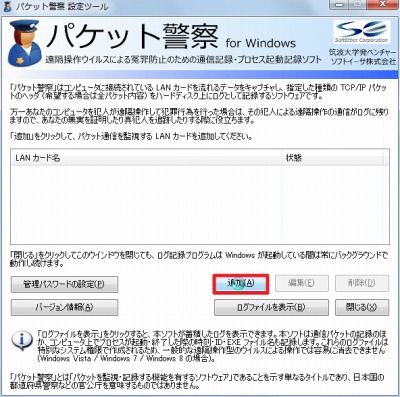
「パケット警察 for Windows」が起動しますので、引き続き設定を行います。
[追加]ボタンをクリックします。
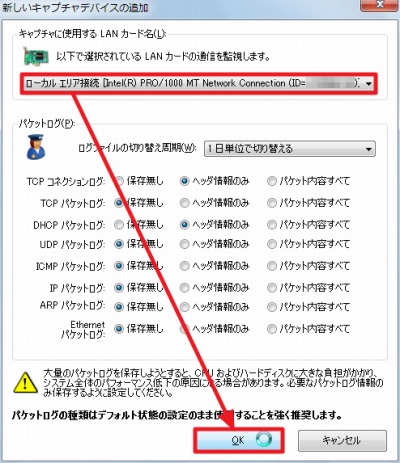
「以下で選択されている LAN カードの通信を監視します」の下に、パソコンに搭載されているLAN カードが選択できるようになっています。
1つしかない場合は、それを選択します。ノートパソコンの場合などは、有線LAN 用と無線LAN 用の複数のLAN カードが表示される可能性があります。この場合は、同様の手順を繰り返し、両方のLAN カードを追加しておくことをおすすめします。
この例では、「ローカル エリア接続 [Intel(R) PRO_1000 MT Network Connection (ID_XXXXXXXXXX)]」を選択し、[OK]をクリックしました。
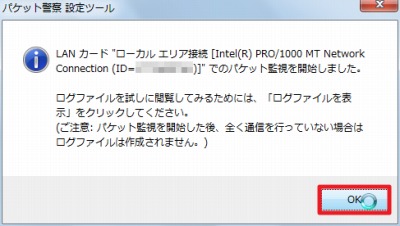
「LAN カード”ローカル エリア接続 [Intel(R) PRO_1000 MT Network Connection (ID_XXXXXXXXXX)]でのパケット監視を開始しました。」と表示されますので、[OK]をクリックします。
設定の完了
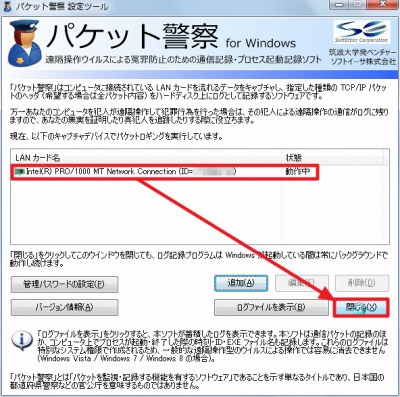
元の画面に戻りますので、[閉じる]をクリックします。
※複数のLAN カードが有る場合は、再度[追加]をクリックして手順を繰り返します
設定後の利用
本ソフトウェアの設定はこれで完了です。以後、これまで通りパソコンを使うと、自動的に通信を記録します。なお、再起動してもソフトウェアは自動的に起動し、記録を続けます。
管理者向け情報
管理者向け情報については、次のサポート記事をご参照ください:
注意
- 本操作例は、Windows 7 SP1 64 bit のものです
- 本操作例は、「パケット警察 for Windows」(v1.01-8373-rtm-2012.10.22) のものです
スポンサードリンク
